Hogyan lehet megfelelően küldeni egy animált GIF-képet a Snapchatben
Azt mondják, egy kép többet ér ezer szónál. Így egy GIF-nek több ezer szót kell érnie, mivel több tucat képet tartalmaz. A GIF-ekkel sokoldalú érzelmeket és egy teljes történetet fejezhet ki szövegek nélkül. A közösségi média platformok, mint például a Snapchat, lehetővé teszik a felhasználók számára, hogy szórakozásból GIF-eket küldjenek és fogadjanak. Néhány felhasználó azonban hibákat észlelt a GIF-ek közzétételekor. Ezért ez az útmutató megmutatja, hogyan kell küldjön egy GIF-et a Snapchaten helyesen.
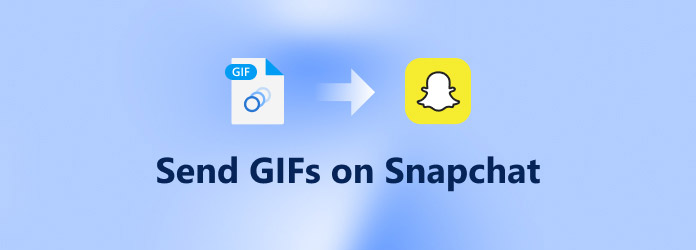
1. rész: Hogyan küldjünk GIF-et a Snapchaten
A Snapchat az egyik legnépszerűbb közösségi média. A platformon nap mint nap óceánnyi képek és pillanatfelvételek oszthatók meg. Támogatja a JPG, PNG, MP4, MOV és GIF fájlokat. Az ajánlott méretek 1080 × 1920 pixel. A maximális képméret 5 MB.
Hogyan használjunk beépített GIF-et a Snapchatben
A Snapchat platform GIF matricák gyűjteményét kínálja. Használhatja őket kép- vagy videófelvételeken extra alkalmazások nélkül. Az eljárás meglehetősen egyszerű, és az alábbi lépéseket követve kaphatja meg.
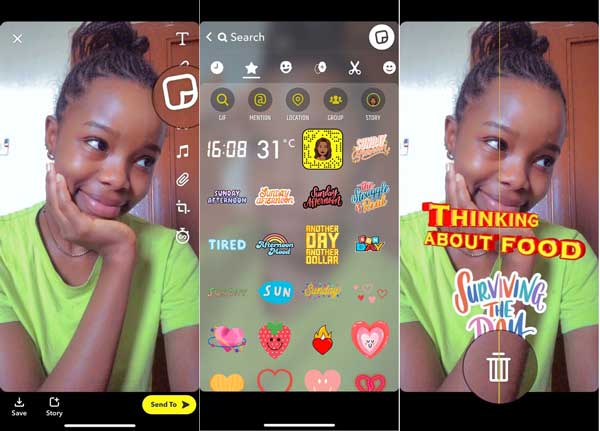
1 lépésIndítsa el a Snapchat alkalmazást, és hozzon létre egy új snapot a szokásos módon.
2 lépésFénykép vagy videó készítése után érintse meg a Matrica ikonra a képernyő jobb oldalán. Keresse meg a Snapchatben elküldeni kívánt GIF-et.
3 lépésÉrintse meg a GIF-et, és húzza a kattanóra. A GIF méretének beállításához a képernyőt is összecsípheti.
4 lépésEzután küldje el a GIF-képet.
Hogyan küldjünk GIF-et a Snapchaten a Giphy-ről
Nem olyan egyszerű GIF-eket küldeni Snapchat chatekben, mint pillanatok alatt. A Snapchat alkalmazáson kívül a Giphy billentyűzetet is telepítenie kell iPhone-jára vagy Android-eszközére.
1 lépésTelepítse a Giphy-t eszközére. Lépjen a Beállítások alkalmazásba, érintse meg a lehetőséget általános, és akkor Billentyűzet. Koppintson a Új billentyűzet és válassza ki a GIPHY.
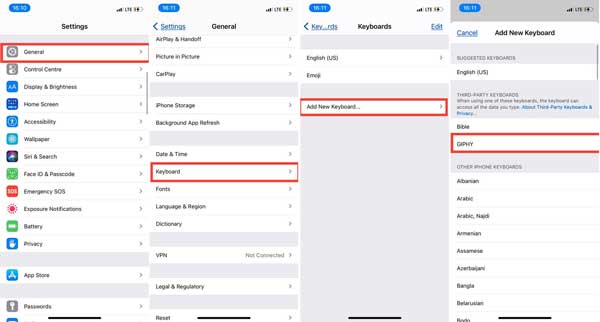
2 lépésAmikor a rendszer kéri, kapcsolja át a Teljes hozzáférés és érintse meg Hagyjuk.
3 lépésFuttassa a Snapchat alkalmazást, és hozzon létre egy új csevegést. Tartsa lenyomva a Földgolyó ikonra a virtuális billentyűzeten, és váltson ide GIPHY.
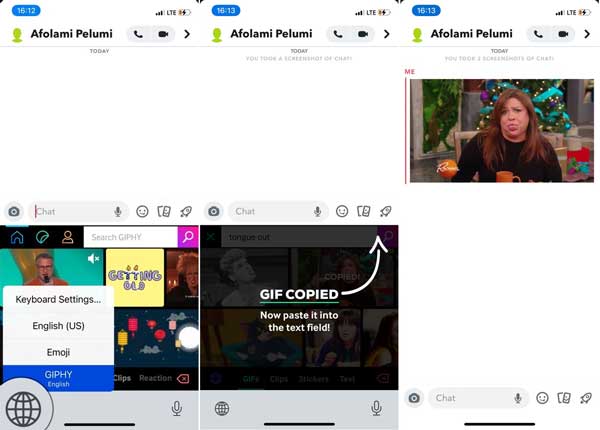
4 lépésMost keressen egy GIF-et, és küldje el Snapchat üzenetben.
Hogyan küldhet GIF-et a Snapchat by Gboard segítségével
A Gboard az alapértelmezett billentyűzet a legtöbb Android-eszközön. Lehetővé teszi GIF küldését a Snapchaten Android okostelefonon vagy táblagépen. Az alábbi lépéseket követve állíthatja be és használhatja.
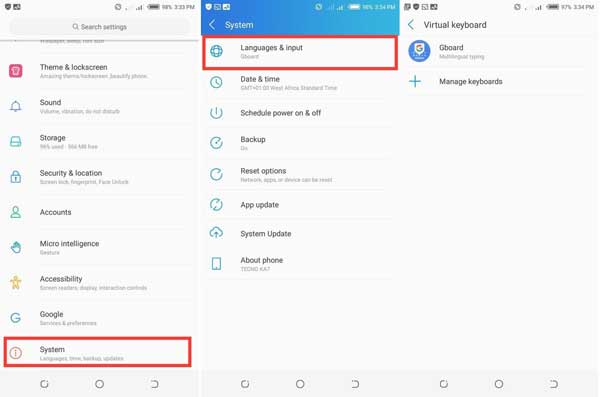
1 lépésNyissa meg a Beállítások alkalmazást, és koppintson a ikonra rendszer, Nyelvek és a Bemenet, és akkor Virtual Keyboard. Állítsa be a Gboardot alapértelmezett billentyűzetként.
2 lépésHozzon létre egy új csevegést a Snapchatben a kívánt címzettel.
3 lépésMost érintse meg a GIF ikont a menüsorban, és küldjön egy GIF-et a Snapchat-üzenetben.
2. rész: GIF-ek kivágása és tömörítése a Snapchathez
El tudod küldeni a nyereményed által készített GIF-et a Snapchaten? A válasz igen. Tipard Video Converter Ultimate egy egyablakos megoldás GIF készítésére, szerkesztésére és tömörítésére a számítógépes Snapchat számára.
A legjobb GIF-szerkesztő főbb jellemzői
- 1. Egyszerűen vágja le és tömörítse a GIF-et a Snapchathez.
- 2. Optimalizálja a GIF kimeneti minőséget fejlett technológia segítségével.
- 3. Tartalmazzon bónuszeszközök széles skáláját.
- 4. Hozzon létre egy GIF-et egy videóból vagy fotósorozat.
GIF létrehozása, kivágása és tömörítése a Snapchathez
1 lépésKészítsen GIF-et
Indítsa el a legjobb GIF-megoldást, miután telepítette a számítógépére. Van egy másik verzió is a Mac számára. Menj a Eszköztár ablakot a felső szalagról, és válassza ki a GIF Maker választási lehetőség. Kattints a + ikon a Videó GIF-hez szakaszt, és adja hozzá a forrásvideót.

2 lépésVágja le a GIF-et
Kattintson az szerkesztése gombot a médiafájl megnyitásához a szerkesztő ablakban. Irány a Forgatás és kivágás fület, és látni fogja a vágómezőt az Eredeti panelen. Állítsa be a dobozt, amíg el nem éri a kívánt hatást. GIF kivágásához a Snapchathez húzza le a Aspect Ratio opciót, és válassza a 9:16 lehetőséget. Tekintse meg a GIF előnézetét, és kattintson OK annak megerősítésére.

3 lépésTömörítse a GIF-et
A Snapchat fájlméret-korlátozással rendelkezik a GIF-ek feltöltésekor. Ezért le kell vágnia a GIF-et és tömörítenie kell. Kattints a vágás gombot, állítsa vissza a kezdő- és véghelyzetet, és vágja le a GIF-et.

4 lépésMentse el a GIF-et a Snapchathez
Menjen vissza a fő felületre, kattintson a gombra Mappa gombot alul, és válasszon egy adott helyet az eredmény mentéséhez. Végül kattintson a GIF létrehozása gombot a GIF készítésének és tömörítésének megkezdéséhez a Snapchat számára. Néhány másodperc múlva megtalálja a GIF-et a merevlemezén, majd elküldheti a Snapchaten.
3. rész: GYIK a GIF-ek Snapchaten való küldésével kapcsolatban
Miért nem működnek a GIF-ek a Snapchaten?
Tegyük fel, hogy megpróbál GIF-et küldeni a Snapchaten, de a funkció nem működik, először frissítenie kell a közösségi média alkalmazást, mivel a GIF funkció meglehetősen új. Az új funkciót csak a Snapchat alkalmazás legújabb verziójában találja meg.
A Giphy valóban ingyenesen használható?
A Giphy eddig ingyenesen használható. Ez egy GIF közösség és GIF készítő. Mobilalkalmazást biztosít iOS-re és Androidra. Ez is egy megfelelő módja annak, hogy GIF-eket küldjön a Snapchaten vagy más közösségi médiában.
Hogyan készítsünk GIF-et a Snapchathez online?
Több is van online GIF készítő alkalmazások, amelyek segítségével animált GIF-eket hozhat létre a közösségi médiához. Az EZGIF például lehetővé teszi, hogy ingyenesen készítsen GIF-et egy videóból vagy fényképekből az interneten.
Következtetés
Ez az útmutató bemutatja, hogyan küldhet GIF-et a Snapchaten, beleértve a pillanatfelvételt és a csevegéseket. A beépített GIF matricákkal, a Giphy GIF billentyűzettel és a Google Gboarddal szerezheti be. Ha önállóan szeretne GIF-et készíteni, a Tipard Video Converter Ultimate a legjobb megoldás, mivel könnyedén hozzáférhet a hasznos funkciók széles skálájához. Több kérdés? Kérjük, hagyja üzenetét a bejegyzés alatt.







